Команда Импорт из классов/таблиц объектов (Import From Feature Classes/Tables) позволяет импортировать в набор схематических данных любую информацию, связанную с классом или таблицей объектов, которые хранятся в базе геоданных, создавая класс объектов схемы в отношении класса или таблицы объектов и связывая его с данным шаблоном представления.
Показанные ниже шаги детально описывают, как использовать команду Импорт из классов/таблиц объектов (Import From Feature Classes/Tables). Эту функцию можно использовать из любого шаблона схематического представления независимо от используемого компоновщика, на котором основан шаблон.
- Отредактируйте набор схематических данных с помощью редактора набора схематических данных.
- Если ресурсы набора схематических данных не представлены в древовидном меню окна Элементы схемы (Schematic Items), выберите Виды (Views) на панели инструментов Редактор набора схематических данных (Schematic Dataset Editor) и выберите Дерево проекта (Project Tree).
- В дереве редактора набора схематических данных щелкните правой кнопкой мыши запись нужного шаблона схематического представления.
- Щелкните команду Импорт из классов/таблиц объектов (Import From Feature Classes/Tables).
Откроется диалоговое окно Импорт из классов/таблиц объектов (Import From Feature Classes/Tables):
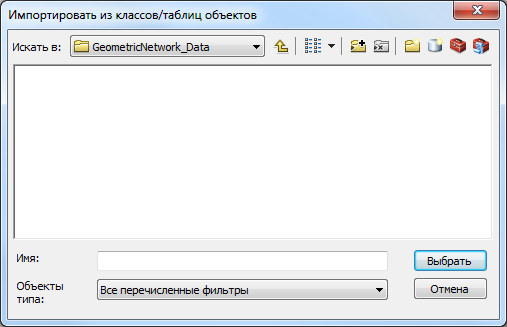
- Войдите в базу геоданных, в которой находятся классы и/или таблицы объектов, которые необходимо импортировать.
- Выберите необходимый класс/таблицу объектов или классы/таблицы объектов.
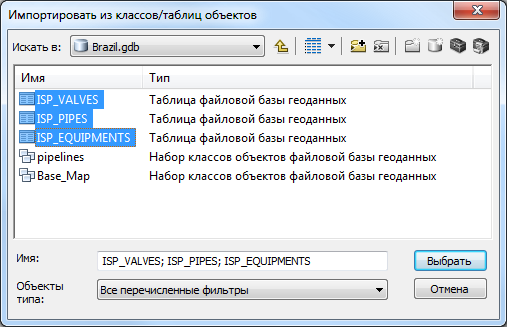
- Нажмите кнопку Выбрать (Select)
Откроется диалоговое окно Выбрать классы/таблицы объектов (Select Feature Classes/Tables):

Слева от каждого класса/таблицы объекта расположено окно с отметкой; по умолчанию окна всех классов/таблиц объектов, которые будут импортированы как классы объектов схемы, отмечены. Неотмеченные позиции с текстом бледно-серого цвета представляют собой позиции, имена которых соотносятся с классом объектов схемы, уже существующих в наборе схематических данных.
- Для каждой позиции классов/таблиц объектов, которые нужно импортировать, необходимо выполнить следующее:
- Отметьте это окно в колонке Импорт (Import).
Позицию бледно-серого цвета, имя которой соответствует уже существующему классу объектов схемы, можно отметить; команда создает класс объектов схемы, связанных с тем же классом/таблицей объектов с прилагаемым к его имени номером.
- Выберите тип класса объектов схемы, который необходимо создать из раскрывающегося списка Импортировать как (Import As).
- Отметьте это окно в колонке Импорт (Import).
- Нажмите кнопку ОК.
Начнется процесс импортирования.
После завершения импортирования дерево Редактора набора данных (Dataset Editor) покажет следующее:
- Каждой позиции класса/таблицы, которая была отмечена в списке, соответствует вновь созданный класс объектов схемы. Имена этих классов объектов схемы соответствуют именам класса/таблицы объектов, из которых они были созданы.
- По умолчанию для пространственной таблицы определена точечная геометрия для созданного класса объектов схемы, или геометрия соответствует геометрии импортированного класса объектов.
- Все созданные классы объектов схемы связаны с шаблоном схематического представления, который был выбран щелчком правой кнопки мыши до открытия диалогового окна Импорт из классов/таблиц объектов (Import From Feature Classes/Tables).
Нажмите кнопку Сохранить (Save)  на панели инструментов Редактор набора данных (Dataset Editor) для сохранения всех вновь созданных позиций.
на панели инструментов Редактор набора данных (Dataset Editor) для сохранения всех вновь созданных позиций.